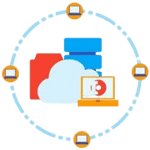برنامج Hasleo Backup Suite | للنسخ الاحتياطي
Hasleo Backup Suite هو برنامج قوي ومتعدد الاستخدامات مصمم لحماية بياناتك الثمينة. يوفر البرنامج مجموعة واسعة من الأدوات والوظائف التي تضمن لك حماية شاملة لبياناتك، سواء كانت ملفات شخصية، مستندات عمل، صور، فيديوهات، أو حتى نظام التشغيل بأكمله.
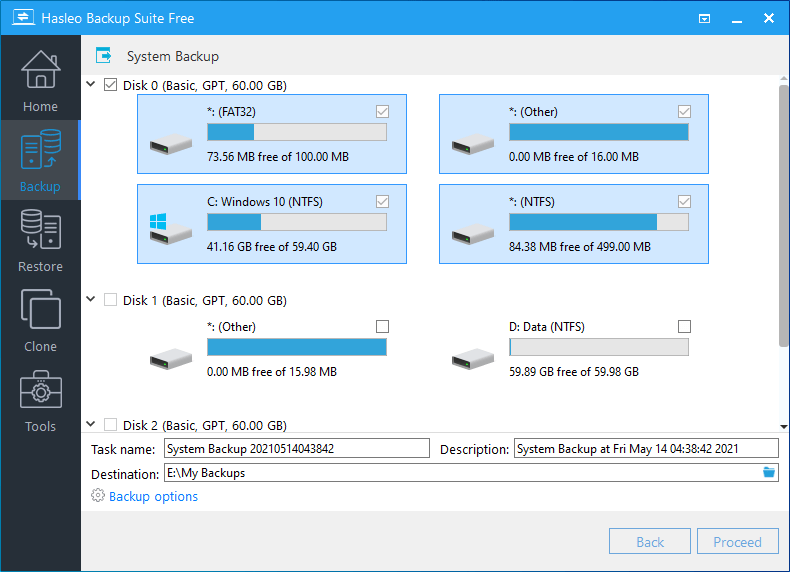
مميزات برنامج Hasleo Backup Suite
مميزات رئيسية:
- النسخ الاحتياطي والاستعادة الشاملة:
- يتيح لك البرنامج إجراء نسخ احتياطية كاملة أو جزئية للملفات، الأقسام، أو نظام التشغيل بالكامل.
- يمكنك استعادة البيانات بسهولة وسرعة في حالات فقدان البيانات بسبب الحذف العرضي، تلف القرص الصلب، هجمات الفيروسات، أو أي كوارث أخرى.
- استنساخ القرص وترحيل نظام التشغيل:
- يوفر البرنامج القدرة على استنساخ القرص الصلب بالكامل أو أقسام محددة منه لنقل البيانات إلى قرص صلب جديد أو لإنشاء نسخة احتياطية طبق الأصل.
- يمكنك ترحيل نظام التشغيل إلى قرص صلب جديد أو SSD دون الحاجة إلى إعادة تثبيت النظام والتطبيقات.
- واجهة سهلة الاستخدام:
- يتميز البرنامج بواجهة مستخدم بسيطة وواضحة تجعله سهل الاستخدام حتى للمبتدئين.
- يوفر خطوات إرشادية مفصلة تساعدك على إنجاز مهام النسخ الاحتياطي والاستعادة والاستنساخ بسهولة.
- أداء سريع وموثوق:
- يستخدم البرنامج تقنيات متقدمة تضمن أداءً سريعًا وفعالًا في عمليات النسخ الاحتياطي والاستعادة.
- يتميز بموثوقية عالية تضمن حماية بياناتك بشكل كامل وآمن.
- خيارات تخصيص متقدمة:
- يمكنك جدولة عمليات النسخ الاحتياطي التلقائي لضمان حماية مستمرة لبياناتك.
- يمكنك اختيار أنواع الملفات والأقسام التي ترغب في نسخها احتياطيًا.
- يمكنك ضغط وتشفير النسخ الاحتياطية لحماية بياناتك بشكل أفضل.
مميزات إضافية:
- التحقق من سلامة النسخ الاحتياطية:
- يقوم البرنامج بالتحقق من سلامة النسخ الاحتياطية بعد إنشائها لضمان إمكانية استعادتها بنجاح.
- ضغط وتشفير النسخ الاحتياطية:
- يمكنك ضغط النسخ الاحتياطية لتقليل حجمها وتشفيرها لحماية البيانات الحساسة.
- إنشاء قرص الإنقاذ:
- يمكنك إنشاء قرص إنقاذ قابل للتمهيد لاستعادة النظام في حالة حدوث مشاكل في التمهيد.
- دعم أنواع مختلفة من وسائط التخزين:
- يدعم البرنامج النسخ الاحتياطي إلى مجموعة متنوعة من وسائط التخزين، بما في ذلك الأقراص الصلبة الداخلية والخارجية، محركات أقراص USB، ومواقع الشبكة.
- دعم العديد من أنظمة التشغيل:
- يدعم البرنامج أنظمة تشغيل Windows المختلفة.

طريقة تشغيل واستخدام برنامج Hasleo Backup Suite
إليك دليل شامل حول كيفية تشغيل واستخدام برنامج Hasleo Backup Suite:
1. تحميل وتثبيت البرنامج:
- قم بزيارة الموقع الرسمي لـ Hasleo Backup Suite وقم بتنزيل أحدث إصدار من البرنامج.
- قم بتشغيل ملف التثبيت واتبع التعليمات التي تظهر على الشاشة لإكمال عملية التثبيت.
2. واجهة المستخدم:
- بعد تثبيت البرنامج، قم بتشغيله. ستظهر لك واجهة المستخدم الرئيسية التي تحتوي على مجموعة من الخيارات والأدوات.
- تنقسم الواجهة إلى عدة أقسام رئيسية، بما في ذلك النسخ الاحتياطي، الاستعادة، الاستنساخ، وأدوات أخرى.
3. النسخ الاحتياطي:
- لإنشاء نسخة احتياطية، انقر فوق خيار “النسخ الاحتياطي” في الواجهة الرئيسية.
- اختر نوع النسخ الاحتياطي الذي تريده (ملفات، أقسام، أو نظام التشغيل).
- حدد المصدر (الملفات أو الأقسام التي تريد نسخها احتياطيًا).
- حدد الوجهة (المكان الذي تريد حفظ النسخة الاحتياطية فيه).
- قم بتكوين خيارات النسخ الاحتياطي (مثل الضغط والتشفير والجدولة).
- انقر فوق “ابدأ” لبدء عملية النسخ الاحتياطي.
4. الاستعادة:
- لاستعادة نسخة احتياطية، انقر فوق خيار “الاستعادة” في الواجهة الرئيسية.
- حدد النسخة الاحتياطية التي تريد استعادتها.
- حدد الوجهة (المكان الذي تريد استعادة البيانات إليه).
- قم بتكوين خيارات الاستعادة (مثل الكتابة فوق الملفات الموجودة).
- انقر فوق “ابدأ” لبدء عملية الاستعادة.
5. استنساخ القرص:
- لاستنساخ قرص صلب، انقر فوق خيار “استنساخ القرص” في الواجهة الرئيسية.
- حدد القرص المصدر والقرص الوجهة.
- قم بتكوين خيارات الاستنساخ (مثل تغيير حجم الأقسام).
- انقر فوق “ابدأ” لبدء عملية الاستنساخ.
6. ترحيل نظام التشغيل:
- لترحيل نظام التشغيل الي SSD، انقر فوق خيار “استنساخ النظام” في الواجهة الرئيسية.
- حدد القرص المصدر والقرص الوجهة.
- قم بتكوين خيارات الاستنساخ (مثل تغيير حجم الأقسام).
- انقر فوق “ابدأ” لبدء عملية الاستنساخ.
7. خيارات متقدمة:
- يوفر البرنامج مجموعة من الخيارات المتقدمة، مثل جدولة النسخ الاحتياطية التلقائية، وإنشاء أقراص الإنقاذ، والتحقق من سلامة النسخ الاحتياطية.
- استكشف هذه الخيارات لتخصيص البرنامج وفقًا لاحتياجاتك.
نصائح إضافية:
- قم بإنشاء نسخة احتياطية منتظمة لبياناتك الهامة.
- قم بتخزين النسخ الاحتياطية في مكان آمن، مثل قرص صلب خارجي أو خدمة تخزين سحابي.
- تحقق من سلامة النسخ الاحتياطية بشكل دوري.
- استخدم خيارات التشفير لحماية بياناتك الحساسة.
- يمكنك مشاهدة فيديوهات لشروحات البرنامج على اليوتيوب، مثل الفيديوهات الموجودة بنتائج البحث السابقة.
متطلبات تشغيل برنامج Hasleo Backup Suite
برنامج Hasleo Backup Suite مصمم ليكون متوافقًا مع مجموعة واسعة من أنظمة التشغيل والأجهزة، مما يجعله متاحًا لمعظم المستخدمين. إليك تفاصيل متطلبات التشغيل:
أنظمة التشغيل المدعومة:
- Windows 11
- Windows 10
- Windows 8/8.1
- Windows 7
- Windows Vista
- Windows XP
- Windows Server 2003 والإصدارات الأحدث
متطلبات الأجهزة الأساسية:
- معالج: معالج بنتيوم أو ما يعادله (يوصى بمعالج أحدث لتحسين الأداء)
- ذاكرة الوصول العشوائي (RAM): 512 ميجابايت على الأقل (يوصى بـ 1 جيجابايت أو أكثر)
- مساحة القرص الصلب: 100 ميجابايت على الأقل للمثبت، ومساحة إضافية للنسخ الاحتياطية (تعتمد على حجم البيانات المراد نسخها احتياطيًا)
- نظام الملفات: NTFS أو FAT32 أو أنظمة ملفات أخرى مدعومة من Windows
متطلبات إضافية:
- لتشغيل البرنامج بشكل سلس، يوصى بأن يكون لديك أحدث تحديثات نظام التشغيل مثبتة.
- إذا كنت تخطط لنسخ احتياطي لكميات كبيرة من البيانات، فتأكد من أن لديك مساحة تخزين كافية على القرص الصلب أو وسائط التخزين الخارجية.
- لإنشاء قرص إنقاذ، قد تحتاج إلى قرص CD/DVD أو محرك أقراص USB قابل للتمهيد.
ملاحظات مهمة:
- قد تختلف متطلبات التشغيل الدقيقة بناءً على إصدار البرنامج ونظام التشغيل الذي تستخدمه.
- يوفر Hasleo توافق جيد مع مجموعة واسعة من الأجهزة، هذا يجعله خيارا مرنا للعديد من المستخدمين.
تابعنا دائماً لتحميل أحدث البرامج من موقع شرح PC